- 综合
- 软件
- 文章
- 安卓
2012/11/6 13:11:08作者:佚名来源:网络
前面的许多PS教程都利用到了调色技巧,大家也相继学会了一些,今天小编依旧给大家带来PhotoShop调出照片紫红色效果调色教程,利用这篇教程主要是为了让大家更加熟练的掌握PS调色技巧,这篇主要是利用到了可选颜色、曲线调整层来调色,下面我们一起来看看PhotoShop调出照片紫红色效果调色教程的详细内容。
首先,来看看小编处理前后的效果对比图吧。
原图:

效果图:

步骤一、利用PS软件打开原图,接着我们创建一层可选颜色调整层,如图所示:
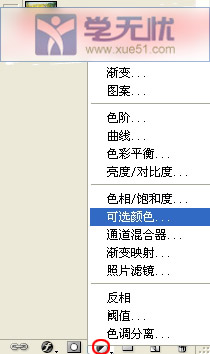
然后我们对红色进行设置,设置参数为:+6 -2 -4 0,如图所示:
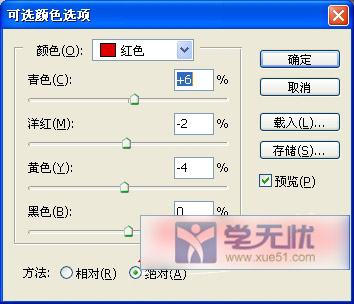
然后对黄色进行设置,设置参数为:0 +60 -30 0,如图所示:
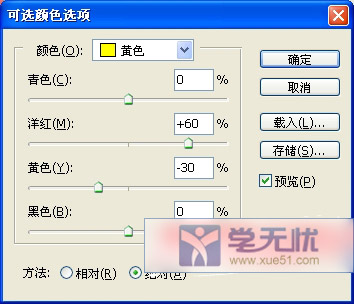
然后对绿色进行设置,设置参数为:-60 +80 -100 0,如图所示:

然后对青色进行设置,设置参数为:-80 +10 -10 0,如图所示:
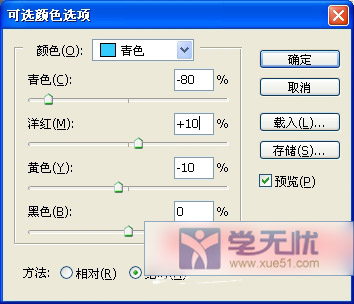
然后对黑色进行设置,设置参数为:-10 +10 -10 +10,如图所示:
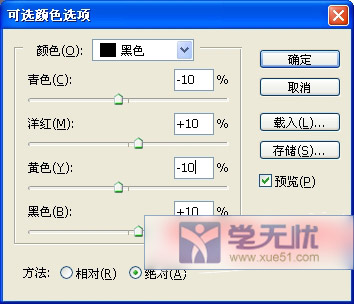
得到如下效果:

步骤二、接着创建一层曲线调整图层,将通道选择为蓝,设置参数为输入:0 输出:50,如图所示:
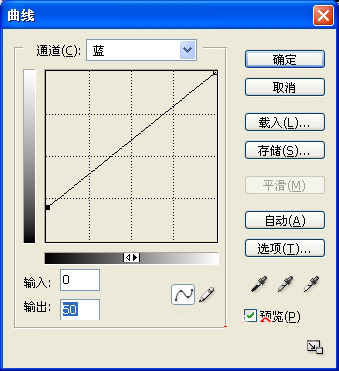
得到如下效果:

步骤三、再次创建一层可选颜色调整图层,然后对红色、黄色、洋红、白色、黑色进行调整,具体设置如下:
红色参数设置为:+5 0 +13 0,如图所示:
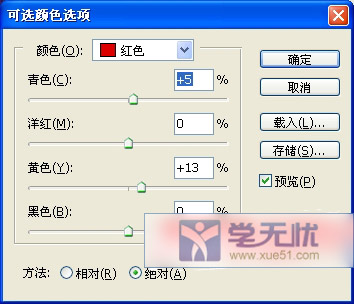
黄色参数设置为:0 +17 -25 0,如图所示:
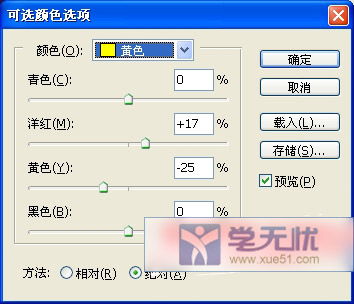
洋红参数设置为:-16 -25 +7 0,如图所示:
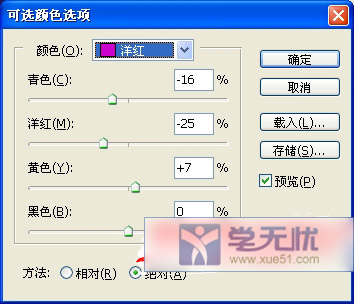
白色参数设置为:+5 -2 +2 -2,如图所示:
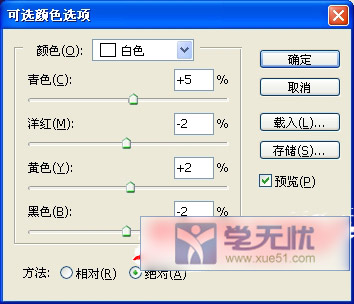
黑色参数设置为:+10 0 0 0,如图所示:
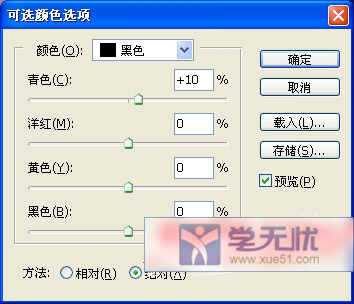
得到如下效果:

步骤四、然后创建一层色彩平衡调整图层,如图所示:
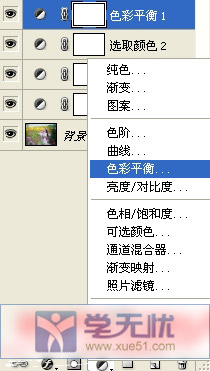
在弹出窗口中,设置中间调参数为:0 -4 +5,如图所示:
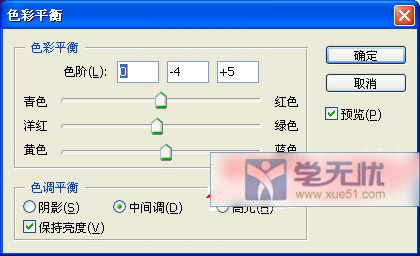
设置阴影参数为:0 -5 +5,如图所示:
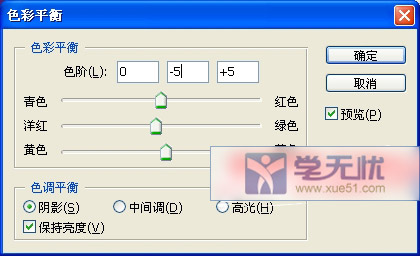
设置高光参数为:+5 0 0,如图所示:
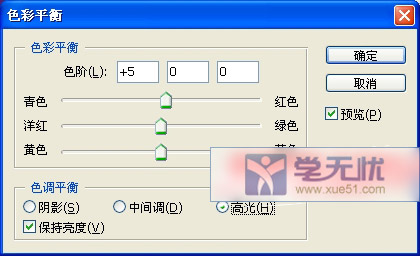
步骤五、接着我们再次创建一层可选颜色调整图层,然后对红色、洋红进行调整,参数为:
红色设置参数为:0 0 +7 0,如图所示:
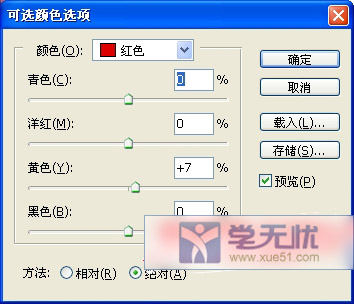
洋红设置参数为:0 +10 -50 -8,如图所示:
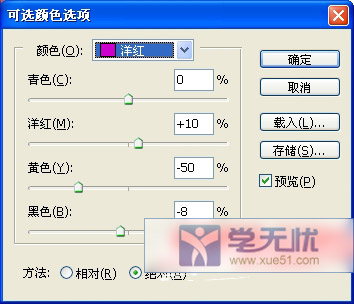
得到如下效果:

步骤六、接着我们新建一个图层,然后按下键盘的【Ctrl+Alt+Shift+E】进行盖印图层,然后将该模式调整为柔光,并且将透明度调整为30,如图所示:
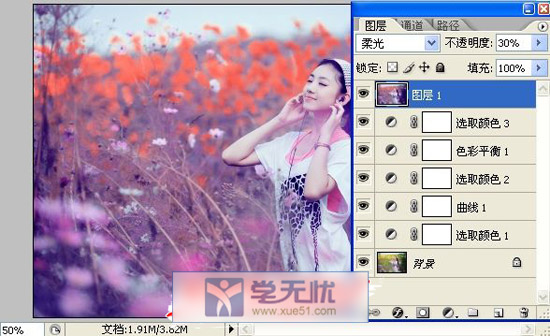
最终效果:

以上就是关于PhotoShop调出照片紫红色效果调色教程,相信大家也学到一手了,呵呵,快去试试吧。
标签: PhotoShop PS调色 教程
相关文章

够快云库v6.3.24.12120免费版
详情
光影魔术手官方版 v4.7.1
详情
ADsafe净网大师v5.4.408.7000
详情
网易邮箱大师v5.3.2.1015电脑版
详情
foxmailv7.2.25.375
详情
暴风影音5v5.92.0824.1111
详情
暴风影音v5.92.0824.1111
详情
BitComet(比特彗星)v2.13.4.13Beta2
详情
路由优化大师v4.5.31.267
详情
茄子快传电脑版 v5.1.0.7
详情
搜狐影音 v7.2.1.0官方版
详情
搜狐影音客户端 v7.2.1.0
详情
迅雷影音官方版 v7.0.3.92
详情
cbox央视影音v6.0.3.4经典版
详情
potplayer播放器v1.7.22496
详情
Daum PotPlayer(已集成直播源)v1.7.22496绿色纯净美化便携增强版
详情
NBA2K21曼巴永恒版v1.0中文
详情
赛博朋克2077v1.0中文
详情
天国拯救2黄金版 Build.17149332-1.1.1.11377中文版
详情
燕云十六声电脑版 v1.9.31
详情
潜行者2:切尔诺贝利之心 Build.16805297豪华中文版
详情
模拟农场25豪华中文版
详情
迷你世界电脑版 v1.41.00
详情
骑马与砍杀2 v1.2.9.34019免费版
详情
侠盗猎车手圣安地列斯 v1.0最新中文版
详情
整蛊白云 v1.0
详情
地平线4 v1.476中文版
详情
圣女战旗中文v1.1.9绿色免安装版
详情
狂怒2中文
详情
红色警戒2共和国之辉电脑版 v1.0
详情
模拟人生4 v1.0中文免费版
详情
蛊婆v1.0免费版
详情